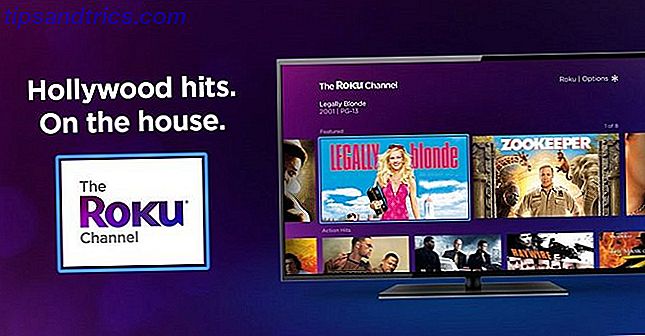Actualización de aniversario de Windows 10 Actualización de aniversario de Windows 10 en julio y estas son sus mejores características Actualización de aniversario de Windows 10 en julio y estas son sus mejores características ¡Le encantará la actualización de aniversario de Windows 10! Se espera la segunda gran actualización a Windows 10 desde su lanzamiento en julio de 2015 este verano. Aquí destacamos las características más interesantes. Leer más está agregando algunas cosas nuevas bastante increíbles. Una de las nuevas características que más me emociona es la capacidad de crear recordatorios con fotos en Cortana Siri vs Google Now vs Cortana para Home Voice Control Siri vs Google Now vs Cortana para Home Voice Control Para encontrar qué control de voz en casa es mejor para ti y qué asistente de voz se adapta a sus necesidades específicas, hemos revelado los pros y los contras de Siri, Google Now y Cortana. Lee mas . En general, los recordatorios no son lo más emocionante del mundo, pero agregar un poco de estilo visual sin duda ayuda mucho a alegrarlos.
Para usar la función, deberás crear un recordatorio en Cortana tal como lo harías normalmente. Puedes decir "Hey Cortana Cómo acceder a Cortana en tu Windows 10 Lock Screen Cómo acceder a Cortana en tu Windows 10 Lock Screen Cortana hace que manejar tu vida en Windows 10 sea fácil, pero es aún mejor cuando puedes usarla en la pantalla de bloqueo . ¡Así es cómo! Lea más "seguido del título del recordatorio, o simplemente puede escribirlo en la barra de búsqueda (por ejemplo, recuérdeme que recoja leche).

Una vez que esté en la pantalla de creación de recordatorios, establezca los detalles exactamente como lo hace normalmente, luego seleccione Agregar una foto y elija si desea tomar una foto nueva o elegir entre su biblioteca existente. Haga clic en Guardar y su nuevo recordatorio se almacenará con una foto.
¿Por qué es esto realmente útil? Vamos a querer un recordatorio para ir a la tienda de comestibles; puedes tomar una foto de tu lista de compras. Tal vez necesite un recordatorio para obtener un resurtido de su receta. Bueno, puedes tomar una foto del número para que puedas hacerlo todo desde tu PC o Windows Phone.
¿Qué función te entusiasma más con la Actualización de aniversario de Windows 10? ¡Haznos saber!
Crédito de la imagen: dizain a través de ShutterStock